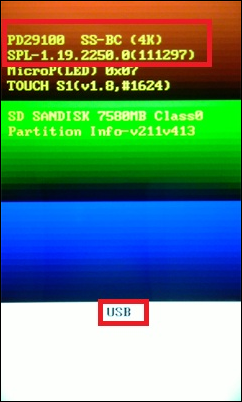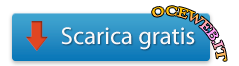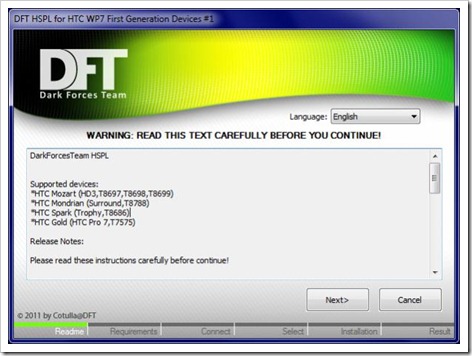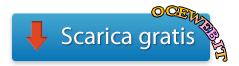Qualche giorno fa ho pubblicato un articolo: “5 motivi per installare una ROM cucinata nel proprio smartphone WP7” scatenando la curiosità e le infinite domande degli amici e di alcuni affezionati utenti del mio sito. Ho deciso quindi di realizzare una guida che spieghi passo passo tutte le operazioni da eseguire e con tutti i file necessari per eseguire quest’operazione che spaventa la maggior parte dei possessori di smartphone.
Se non sapete cos’è una ROM, vi rimando al precedente articolo (Clicca qui) dove ho già trattato l’argomento.
Iniziamo adesso con la parte più interessante ![]()
E’ bene sapere che nella procedura c’è un margine di rischio di brick del terminale. Per chi non lo sapesse, per brick si intende quando il dispositivo non si accende/avvia più a seguito di una cattiva modifica e/o installazione del firmware. Se seguite la guida con attenzione e senza saltare nessun passaggio, riuscirete ad evitare spiacevoli problemi. Non mi ritengo in nessun modo responsabile di danni o malfunzionamenti che possiate avere a seguito di un vostro errore. La procedura qui descritta l’ho testata ed è funzionante al 100%.
Inoltre, la procedura invalida la Garanzia. Per poter usufruirne nuovamente sarà necessario eseguire un ripristino della ROM originale attraverso Zune Desktop oppure con una versione auto-installante (trovate il link più avanti).
Per poter installare la nostra ROM è necessario seguire un questi 3 passaggi:

Se uno solo dei punti sopra descritti non viene rispettato, interrompete tutto o rischiate di ritrovarvi con un “costoso fermacarte” a causa di brick del terminale.
Iniziamo quindi dalla lista dei Requisiti:
- Il terminale dev’essere NoBrand ed in versione Europea, ovvero senza brandizzazione, senza marchi. Niente Tim, o Vodafone, o Tre o altri.
- La versione del SPL dev’essere inferiore alla 4.xx
- Il modello del vostro terminale (Mid = Model Id) dev’essere dev’essere uno dei seguenti:
- PD29****
- PD291000
- PD291100
- PD291300
- PD291500
- Sul computer dev’essere installato:
- ActiveSync: se utilizzate Windows XP.
- Centro Sincronizzazione (o Centro Gestione Dispositivi): se utilizzate Windows Vista/Seven.
Per verificare la versione di SPL ed il Mid è necessario avviare il terminale in “BootLoader”. Per fare ciò spegnere il telefono e tenere premuto il tasto volume giù mentre lo si riaccende. Continuate a tener premuto il tasto volume giù fino a ché non appare uno sfondo RGB (4 strisce colorate: Rosso, Verde, Blu e Bianco). Potete visualizzare un esempio nella foto che segue:
Le zone che vi ho evidenziato sono quelle che a noi interessano. Nella prima parte trovate le informazioni inerenti il Model Id ed SPL. Verificate di avere quelli elencati nei requisiti.
Voglio ricordarvi che se avete già eseguito l’aggiornamento di Windows Phone a Mango (versione 7.10.7720.68) disponete sicuramente di un SPL superiore (4.xx) quindi è necessario un downgrade installando una ROM ufficiale HTC Europe.
Di seguito vi aggiungo il link a quella più adatta, riporta il telefono alla release ufficiale di NoDo, il primo aggiornamento per Windows Phone 7 che aggiunse il tanto atteso Copia/Incolla.
Se avete scaricato la ROM, presuppongo che abbiate uno dei Model ID compatibili.. Se così non fosse, fermatevi subito! Non rischiate inutilmente, il risultato già si conosce: BRICK!!
Ok, se state continuando la lettura vuol dire che avete i primi requisiti necessari. Adesso, ritorniamo a dare uno sguardo al BootLoader e nella seconda zona che ho evidenziato, dovreste avere la dicitura: “Serial”. Bene, adesso dovete installare sul vostro PC (se non lo possediate già) uno dei seguenti programmi:
- Se disponete di un sistema operativo Microsoft Windows XP, dovete installare il buon vecchio Active Sync che è tanto familiare ai vecchi utenti Windows Mobile.
- Se disponete di un sistema operativo Microsoft Windows Vista/Seven, dovete installare il Centro Sincronizzazione.
Cliccate sul pulsante qui di seguito per decidere quale dei due software scaricare ed installare.
Appena avete installato il software e riavviato il computer, collegate il telefono (che è ancora in BootLoader) al computer attraverso il cavo USB di dotazione. Il computer installerà il nuovo hardware senza problemi e se tutto è andato bene, noterete che sullo schermo del telefono la scritta “Serial” è cambiata in “USB”, come dalla foto che vi ho mostrato poco sopra.
Adesso il telefono comunica con il nostro computer, possiamo quindi già da adesso aggiornare con una ROM Ufficiale.
| Se già disponete di un SPL 1.xx, saltate l’installazione della ROM Ufficiale. |
Scaricate la ROM (che vi ho introdotto già prima) cliccando sul pulsante qui di seguito:
| Prima di proseguire, vi consiglio di munirvi di un UPS (Gruppo di continuità) o di utilizzare un computer portatile con batteria funzionante ed alimentazione AC per ridurre il rischio di Brick in caso di black-out energetici. Ovviamente potete anche farne a meno, sta a voi la scelta! |
Dopo aver scaricato la ROM Ufficiale, estrapoliamo l’archivio in una cartella del nostro computer ed avviamo l’eseguibile (Con i privilegi di amministratore se utilizziamo Windows Vista/Seven). La procedura è guidata, basta spuntare le opzioni richieste, fare sempre avanti ed attendere il completamento dell’operazione.
Non preoccupatevi se non vi viene mostrata la foto del vostro telefono o se non vi sono le informazioni sull’attuale ROM installata.
Aspettate pazientemente il termine della procedura, durante la quale non toccate il telefono, non scollegatelo e non affaticate il computer avviando programmi pesanti.
Alla fine dell’operazione il telefono si riavvia automaticamente e alla sua accensione vi verrà mostrata la configurazione guidata che avete già visto alla prima accensione. Adesso spegnete il telefono e mandatelo di nuovo in BootLoader. Se non riuscite a causa dell’autoaccensione, scollegatelo dal computer, avviatelo in BootLoader e poi ricollegatelo.
Giunti nel BootLoader, verificate la versione di SPL installata, dovrebbe essere 1.xx. Se così non fosse vi siete persi qualche passaggio..
Ora che abbiamo effettuato il downgrade di SPL, possiamo provvedere allo sblocco del SPL. Per farvi capire meglio, considerate l’SPL come il Bios del telefono. Questo Bios però è bloccato e non consente di installare una ROM Cucinata, ma solo ROM Ufficiali. Per sbloccarlo dobbiamo installare una versione modificata di questo Bios. Installeremo quindi un RSPL (RAM SPL), ovvero un Bios temporaneo che si installa nella RAM del telefono e ci consente di installare una ROM Cucinata.
Dopo l’installazione del RSPL, già potete installare la ROM Cucinata, ma subito dopo tornerete ad avere nuovamente il vecchio SPL originale. Quindi se dovete sostituire ROM nuovamente, dovete rifare lo sblocco di SPL. Per evitare questo problema, io preferisco installare anche l’HSPL (Hard SPL) che sblocca SPL definitivamente.
Proseguiamo quindi alla prima fase di sblocco, scaricate il file attraverso il pulsante qui di seguito:
Terminato il download, estrapolate l’archivio in una cartella del vostro computer. Noterete la presenza di due eseguibili: Launch_RSPL ed Install_HRSP. Tenendo sempre il telefono in BootLoader, assicuratevi che ci sia la dicitura “USB” e in caso positivo lanciate il file Launch_RSPL (Con i privilegi di amministratore se utilizziamo Windows Vista/Seven). Vi verrà mostrata una finestra del genere:
Ignorate la scelta del linguaggio (non c’è l’italiano) e cliccate su Next fino ad arrivare alla scelta della versione di SPL da installare. Questo passo è molto importante, se non inserite la versione giusta rischiate di Brickkare il vostro dispositivo. Quindi, prima di fare qualsiasi cosa, guardate sul vostro telefono la versione di SPL e scegliete dall’elenco la stessa versione.
Se la vostra versione non è disponibile, mettere una che si avvicina. Per esempio:
Se avete una versione 1.13 e nell’elenco sono presenti solo 1.11,1.14, 1.16 e 1.18, scegliete tranquillamente una di quelle disponibili. L’importante è che abbiano la stessa struttura 1.1x dove con “x” si intende un numero qualsiasi da 0-9.
La procedura di installazione dura meno di un minuto ed al termine avvia automaticamente il terminale in BootLoader. Da qui potete visionare subito che al posto di SPL x.xx ci sarà RSPL x.xx. Ora se volete installare direttamente la ROM cucinata, saltate il successivo passaggio, altrimenti continuate la lettura per l’installazione dell’HSPL.
Ad installazione avvenuta, proseguiamo con l’installazione dell’HSPL lanciando il file Install_HSPL.exe (Con i privilegi di amministratore se utilizziamo Windows Vista/Seven). Avrete una finestra simile a quella precedente, ignorate anche qui la scelta del linguaggio ed avanzate fino alla scelta del tipo di SPL da installare. Dall’elenco avrete soltanto due tipi: OSPL (Original SPL) ed HSPL (Hard SPL). Scegliamo il secondo ed attendiamo il termine dell’installazione.
Anche qui al termine vedremo il telefono riavviarsi da solo ed apparire sullo schermo la dicitura HSPL x.xx al posto della vecchia RSPL x.xx. Adesso il telefono è sbloccato, possiamo quindi installare qualsiasi ROM cucinata vogliamo e cambiarla infinite volte.
Per installare una ROM Cucinata, per prima cosa dobbiamo scegliere quale installare! Io possiedo la DeepShining v2 e mi trovo abbastanza bene, ma ne esistono moltissime altre. Per un elenco completo vi consiglio di visitare l’ottimo sito xda-developers.com
Se volete installare la stessa che possiedo io, potete scaricarla cliccando sul pulsante qui sotto:
Dopo aver terminato il download della ROM, estrapolate l’archivio in una cartella del vostro computer ed avviate l’eseguibile xxxx.exe (Con i privilegi di amministratore se utilizziamo Windows Vista/Seven). Avrete una procedura simile a quelle dell’installazione della ROM Ufficiale, spuntate dove necessario ed andate avanti fino allo start della procedura. Al termine il telefono si riavvierà automaticamente e ci ritroveremo nuovamente a dover configurare le impostazioni iniziali.
Congratulazioni, avete appena installato correttamente la vostra prima ROM Cucinata! ![]()
| Per evitare di scaricare la batteria (in BootLoader non viene visualizzato il livello di carica) e Brickkare il terminale, scaricate prima tutti i software necessari e poi proseguite con la lettura della guida. |
P.S. I file sono ospitati tutti sul gratuito file hoster Uploading per evitare di consumare la banda del sito per gli eccessivi download. I link li controllo ogni settimana, se avete qualche problema nel scaricarli lasciatemi un commento in questa pagina che provvederò subito al ri-upparli.